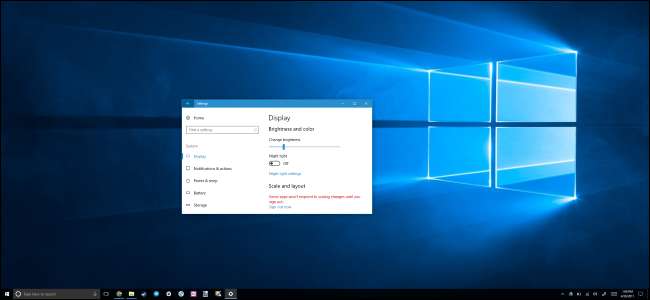
Akıllı telefonlar, tabletler ve Mac'lerde olduğu gibi artık yeni Windows PC'lerde de yüksek piksel yoğunluklu ekranlar yaygındır. Ancak ne istediğinize dikkat edin - birçok masaüstü uygulamasında hala yüksek DPI'lı ekranlarda sorun vardır.
Windows uzun süredir DPI ölçeklendirme desteği sunmuştur, ancak çoğu Windows masaüstü uygulaması bundan hiç yararlanmamıştır. Ancak Microsoft, sorun üzerinde çalışıyor ve birçok uygulama geliştiricisi de öyle. Bu arada, uygulamaların daha iyi görünmesi için değiştirebileceğiniz bazı ayarlar burada verilmiştir.
Windows 10'a yükseltin
İLİŞKİLİ: Hala Windows 10'a Ücretsiz Yükseltmenin Tüm Yolları
Windows 7 hala birçok şey için mükemmeldir, ancak yüksek DPI ekranlarda iyi değildir. Windows 7 hiçbir zaman bu süper yüksek çözünürlüklü ekranlar için tasarlanmadı ve bunları Windows 7 ile kullanmak zor olacaktır. Microsoft, Windows 8 ile yüksek DPI desteğini önemli ölçüde geliştirdi ve Windows 10 daha da iyi. Microsoft da Windows 10'u piyasaya sürdüğünden beri durmadı. Gibi güncellemeler Windows 10’un İçerik Oluşturucu Güncellemesi eklemeye devam et yüksek DPI ölçeklendirmede iyileştirmeler .
Windows 7 ile yüksek DPI ekran kullanmaya çalışıyorsanız, Windows 10'a yükseltmenizi kesinlikle öneririz. Windows 10'a ücretsiz yükseltme yolları , eğer uygunsanız.
Ekran Ölçeklendirme Ayarlarınızı Yapın
Dizüstü bilgisayarınız, dönüştürülebilir cihazınız veya tabletiniz yüksek yoğunluklu bir ekranla geldiyse, Windows 10 otomatik olarak bunun için uygun bir ekran ölçeklendirme ayarı seçecektir. Ancak, öğelerin daha büyük ve daha okunaklı görünmesi için bu ayarı kendiniz ayarlamak veya öğelerin daha küçük görünmesi için daha fazla ekran alanı elde etmek isteyebilirsiniz.
Windows 10'da bu ayarı değiştirmek için Ayarlar> Sistem> Ekran'a gidin. "Ölçek ve düzen" altındaki seçeneği tercih ettiğiniz ayara değiştirin. Bilgisayarınıza bağlı birden fazla ekranınız varsa, bunları bu sayfanın üst kısmından seçebilir ve her biri için ayrı ölçekleme seviyeleri yapılandırabilirsiniz. İdeal ayar, ekranınıza ve gözlerinize bağlı olacaktır, bu yüzden denemekten çekinmeyin. Ayrıca buradan "Özel ölçekleme" yi tıklayabilir ve% 100 ile% 500 arasında özel bir yüzde değeri ayarlayabilirsiniz, ancak Microsoft, uygulamalarla maksimum uyumluluk için listedeki varsayılan seçeneklerden birini seçmenizi önerir.
İLİŞKİLİ: Windows'ta "Özel Ölçek Faktörü Ayarlandı" Hatası Nasıl Onarılır
NOT: Bu ayarları yapmakta sorun yaşıyorsanız, bunu yapmak isteyebilirsiniz. bu makaleye göz atın —Bazı yazılımlar Windows'un ölçeklendirme ayarlarına müdahale ediyor olabilir.
Değişikliğiniz anında gerçekleşecek. Ancak, bazı eski programlar siz Windows'tan çıkıp tekrar oturum açana kadar değişikliği fark etmeyecektir.
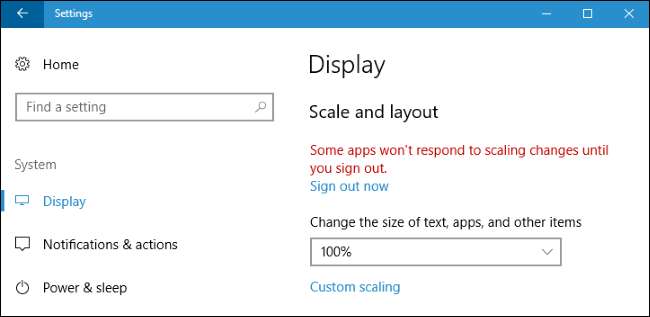
Bulanık Yazı Tipleri Olan Bir Uygulama için Sistem DPI Ölçeklendirmesini Geçersiz Kıl
DPI ölçeklendirmeyi etkinleştirdiğinizde bazı üçüncü taraf masaüstü uygulamaları bulanık yazı tiplerine sahip olacak ve kötü görünecektir. Bunun nedeni, Windows'un onları daha büyük görünmeleri için büyütmesidir - sanki bir görüntüyü yakınlaştırmışsınız gibi. Görüntü daha büyük ve daha okunaklı görünür, ancak daha bulanık olur.
Teorik olarak, bu yalnızca DPI ölçeklendirmesinin farkında olmayan "eski" uygulamalar için geçerlidir. Pratikte bu sorun, Steam dahil birçok yaygın masaüstü uygulaması için hala geçerlidir.
Bu sorunu çözmek için, iyi çalışmayan bağımsız bir uygulama için DPI ölçeklendirme ayarlarınızı düzenleyebilirsiniz. Bunu yapmak için, masaüstü uygulamasının kısayoluna sağ tıklayın ve Özellikler'i seçin. Uygulama görev çubuğundaysa, görev çubuğu simgesine sağ tıklayın, uygulamanın adına sağ tıklayın ve Özellikler'i seçin.
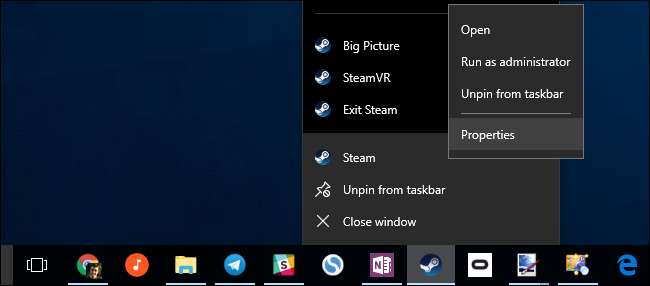
"Uyumluluk" sekmesini tıklayın ve "Yüksek DPI ölçeklendirme davranışını geçersiz kıl" seçeneğini işaretleyin.
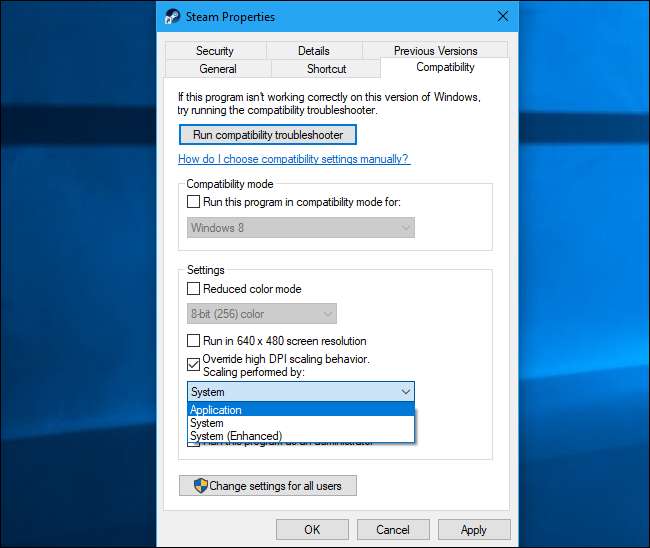
Ayrıca açılır menüden üç yüksek DPI ölçeklendirme seçeneğinden birini seçmeniz gerekecektir. İşte yaptıkları:
- Uygulama : Windows uygulamayı yalnız bırakacaktır. Bu, uygulama için DPI ölçeklendirmeyi tamamen devre dışı bırakır ve küçük görünecek, ancak bulanık olmayacaktır. Bu seçenek daha önce "Yüksek DPI ayarlarında görüntü ölçeklemeyi devre dışı bırak" olarak biliniyordu ve aynı şeyi yapıyordu.
- Sistem : Windows normal davranışını kullanacaktır. Sistem DPI ayarlarına uymayan uygulamalar daha büyük görünmeleri için "bitmap uzatılır", böylece daha kolay okunabilir hale gelirler, ancak genellikle bulanık görünürler. Bu, varsayılan davranıştır.
- Sistem (Geliştirilmiş) : Windows, uygulamaları daha akıllı bir şekilde ölçeklendirecek. Bu seçenek, uygulamalarda normal Sistem ölçeklemesiyle normalde bulanık görünen net metin ve diğer bazı öğelerle sonuçlanacaktır. Creators Güncellemesinde, bu yalnızca GDI tabanlı uygulamalarla çalışır. Bu yeni özellik neden Aygıt Yöneticisi ve diğer sistem araçları sonunda İçerik Oluşturucu Güncellemesinde bulanık metin içermiyor.
Tercih ettiğiniz seçeneği seçtikten sonra "Tamam" ı tıklayın. Çalışıyorsa uygulamayı kapatmanız ve değişikliklerinizin etkili olması için bir kez daha başlatmanız gerekir.
Hangi seçeneği kullanmak istediğinizden emin değilseniz, örneğin geliştiricinin bir masaüstü uygulaması için GDI (Windows Grafik Aygıt Arayüzü) kullanıp kullanmadığından emin değilseniz, çeşitli ayarları denemekten çekinmeyin. Programı kapatın ve ayarlarınızı değiştirdikten sonra o uygulama için en iyi olanı görmek üzere yeniden açın.
Örneğin, Steam için "Sistem (Geliştirilmiş)" ölçeklendirmesi düzgün çalışmıyor. Bu seçeneği seçseniz bile Steam bulanık görünecektir. Steam'in keskin ancak küçük görünmesini sağlayan "Uygulama" ölçeklendirmesi veya Steam'in büyük ancak bulanık görünmesini sağlayan varsayılan "Sistem" ölçeklendirmesi arasında seçim yapmanız gerekecektir.
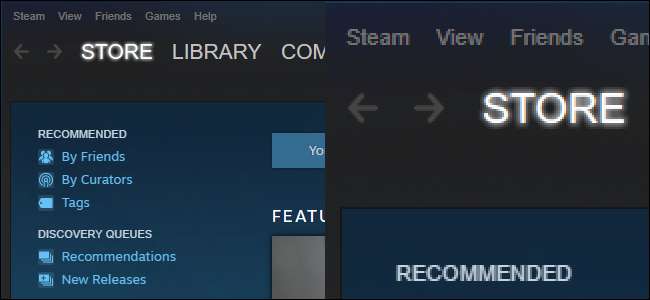
Windows Mağazası'nda bulunan Windows 10’un yeni Evrensel uygulamaları, daha büyük yüksek DPI ekranlarda güzel bir şekilde ölçeklenir. Ancak çok az geliştirici Microsoft’un uygulama platformunu benimsedi ve Microsoft hala tüm bu eski masaüstü uygulamalarını - Windows'un kendisinde yerleşik birçok masaüstü uygulaması da dahil olmak üzere - geleceğe taşımak için mücadele ediyor. Geliştiriciler uygulamalarını güncelledikçe ve Microsoft, Windows'ta masaüstü uygulamaları için yüksek DPI desteğini geliştirdikçe bu durum zaman içinde gelişmeye devam edecektir.







